- 分类3000+
- 产品3000+
- 服务3000+
- 厂商3000+
- 用户3000+
- 智慧校园疑难问题大家一起去解决
 教育数字化知识图谱
教育数字化知识图谱
登录查询教育数字化知识信息
打开微信扫一扫
 教育数字化知识图谱
教育数字化知识图谱
打开微信扫一扫
上网流程 * 轻松两步走
1. 设备连接校园网:
(1) 有线连接:使用网线连接设备与校园网接口。
(2) 无线连接:连接名称为 “Ynnu” 的无线网络。
2. 上网认证:
(1) 访问认证界面: 一旦设备校园网连接成功,上网设备会自动弹出网络认证界面;若未自动弹出,请在浏览器中手动访问网络认证地址( https://login.ynnu.edu.cn )。
(2) 网络认证( 该页面支持三种认证方式 ):
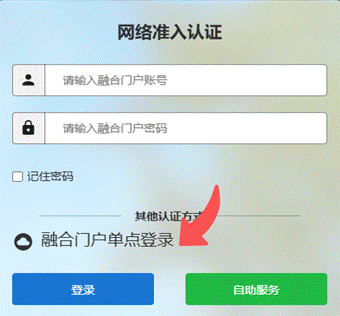
① 网络认证账号密码登录:即您在网络认证界面使用的账号密码。
② 融合门户账号密码登录:即您在融合门户的账号密码。
③ 直接点击 融合门户单点登录 ,以进行网络认证。融合门户集成了众多学校的应用程序,能够实现一站式服务,因此我们优先推荐此方法。
融合门户 * 操作手册
请注意:不同角色的访问方式存在细微差别,请根据您的角色进行相应的操作。
1. 学校师生( 在编师生 )
首次登录: 您将需要通过账号登录或扫码登录,并且必须修改密码、绑定手机号码以及绑定微信 。
非首次登录: 用户可选择账号登录、扫码登录或短信登录方式 。
① 账号登录( 账号为工号 / 学号,初始密码为 Ynnu@ 身份证后 8 位 )
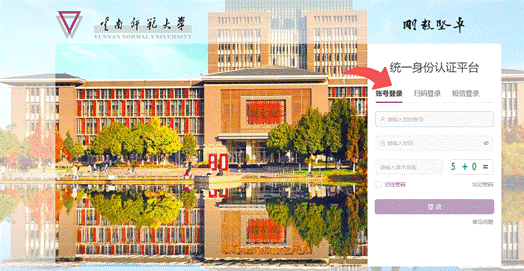
② 扫码登录

③ 短信登录
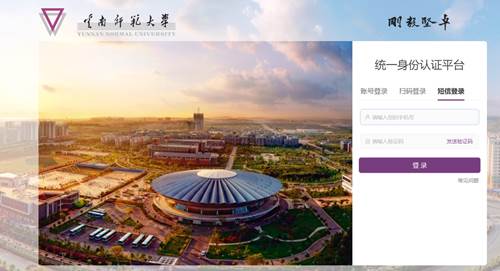
2. 非编人员、外来人员
注意:非编人员的账号通过短信发送,外来人员账号为手机号。
首次登录: 用户必须通过短信登录,并且需要修改初始密码、绑定手机号码以及绑定微信账号。

非首次登录: 用户可选择账号登录、扫码登录或短信登录方式 。
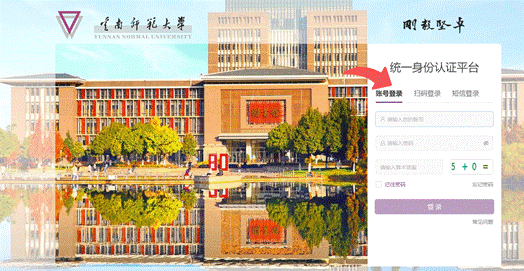
账号安全 * 很重要
1. 为防止个人信息泄露或账号被盗用,请在长时间不使用时退出融合门户。如下图所示:
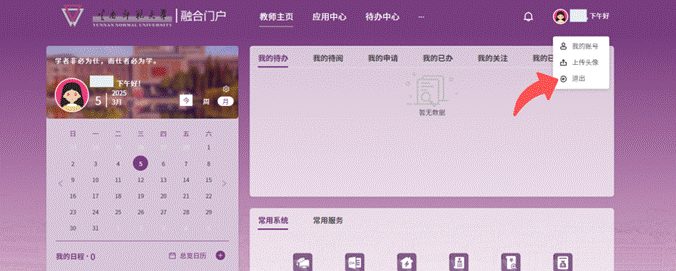
2. 在公共环境访问融合门户,请勿保存用户名和密码。
